 일반 속성 - 이름, 설명, 폴더, 태그
일반 속성 - 이름, 설명, 폴더, 태그layout: doc—
참고:
XenCenter YYYY.x.x는 아직 프로덕션 환경에서 Citrix Hypervisor 8.2 CU1과 함께 사용할 수 있도록 지원되지 않습니다. Citrix Hypervisor 8.2 CU1 프로덕션 환경을 관리하려면 XenCenter 8.2.7을 사용하십시오. 자세한 내용은 XenCenter 8.2.7 설명서를 참조하십시오.
XenCenter 8.2.7과 XenCenter YYYY.x.x를 동일한 시스템에 설치할 수 있습니다. XenCenter YYYY.x.x를 설치해도 설치된 XenCenter 8.2.7을 덮어쓰지 않습니다.
리소스 창에서 연결된 서버를 선택하고 일반 탭을 선택하여 해당 속성과 상태를 확인합니다. 속성 을 클릭하여 서버의 속성을 변경합니다.
 일반 속성 - 이름, 설명, 폴더, 태그
일반 속성 - 이름, 설명, 폴더, 태그속성 대화 상자의 일반 속성 탭에서 서버의 이름, 설명, 폴더 및 태그를 변경할 수 있습니다.
 iSCSI IQN(일반 탭)
iSCSI IQN(일반 탭)서버의 iSCSI IQN은 iSCSI SR (스토리지 저장소) 에 연결할 때 해당 서버를 고유하게 식별하는 데 사용됩니다. XenServer 호스트는 호스트 설치 중에 자동으로 생성되고 임의의 IQN으로 구성되는 단일 iSCSI 초기자를 지원합니다. 단일 이니시에이터를 사용하여 여러 iSCSI 대상 (SR) 에 동시에 접속할 수 있습니다. iSCSI 스토리지에 대한 XenServer 지원에 대한 자세한 내용은 스토리지를 참조하십시오.
중요:
iSCSI 대상 (SR) 과 풀의 모든 서버에 대해 서로 다른 IQNS를 설정해야 합니다. 고유하지 않은 IQN 식별자를 사용하면 데이터가 손상되거나 대상에 대한 액세스가 거부될 수 있습니다.
참고:
서버의 iSCSI IQN 값을 변경하기 전에 기존의 모든 SR을 분리해야 합니다. 서버 IQN을 변경하면 스토리지 대상이 적절하게 업데이트되지 않으면 서버가 새 SR이나 기존 SR에 연결하지 못할 수 있습니다.
 사용자 정의 필드
사용자 정의 필드사용자 지정 필드를 사용하면 관리되는 리소스에 정보를 추가하여 보다 쉽게 검색하고 구성할 수 있습니다. 자세한 내용은 사용자 정의 필드 사용하기를 참조하십시오.
 경고
경고이 탭을 사용하여 서버의 CPU, 메모리 사용량 및 네트워크 작업에 대한 성능 경고를 구성할 수 있습니다. 자세한 내용은 성능 경고 구성을 참조하십시오.
 이메일 알림(독립형 서버)
이메일 알림(독립형 서버)이 탭을 사용하여 독립 실행형 서버에서 생성된 시스템 경고에 대한 전자 메일 알림을 구성할 수 있습니다. 이 기능은 풀의 서버에 대해 풀 수준에서 구성됩니다. 자세한 내용은 Citrix Hypervisor 센터 경고를 참조하십시오.
 다중 경로 지정
다중 경로 지정동적 스토리지 다중 경로 지정 지원은 파이버 채널 및 iSCSI 스토리지 저장소에 사용할 수 있습니다. 이 기능은 서버의 속성 대화 상자에 있는 다중 경로 지정 탭을 통해 활성화할 수 있습니다.
자세한 내용은 스토리지 다중 경로 지정을 참조하십시오.
 전원 켜기(독립형 서버)
전원 켜기(독립형 서버)이 탭을 사용하여 XenServer 호스트 전원 켜기 기능을 구성하여 관리 대상 서버의 전원을 원격으로 켤 수 있습니다. 이 기능을 구성하는 방법에 대한 자세한 내용은 호스트 전원 켜기 구성을 참조하십시오. 풀에 있는 서버의 경우 이 기능은 풀 수준에서 구성됩니다.
 로그 대상
로그 대상XenServer 시스템 로그 메시지는 서버 자체에 로컬로 저장됩니다. 이러한 로그를 원격 서버로 전달하도록 선택할 수도 있습니다.
로그를 수신하고 올바르게 집계하려면 원격 서버에서 syslogd 데몬을 실행 중이어야 합니다. syslogd 데몬은 모든 Linux와 유닉스 설치의 표준 부분입니다. 타사 버전은 Windows 및 기타 운영 체제에서 사용할 수 있습니다. 풀의 호스트에서 원격 연결을 허용하고 방화벽을 적절하게 구성하도록 원격 서버를 구성합니다.
 GPU
GPUGPU 탭에서는 다음 작업을 수행할 수 있습니다.
GPU 탭에서는 최대 집적도 또는 최대 성능을 달성하기 위해 사용 가능한 GPU에 VM을 할당하는 호스트 차원의 정책을 설정할 수 있습니다. 요구 사항에 따라 옵션을 선택합니다.
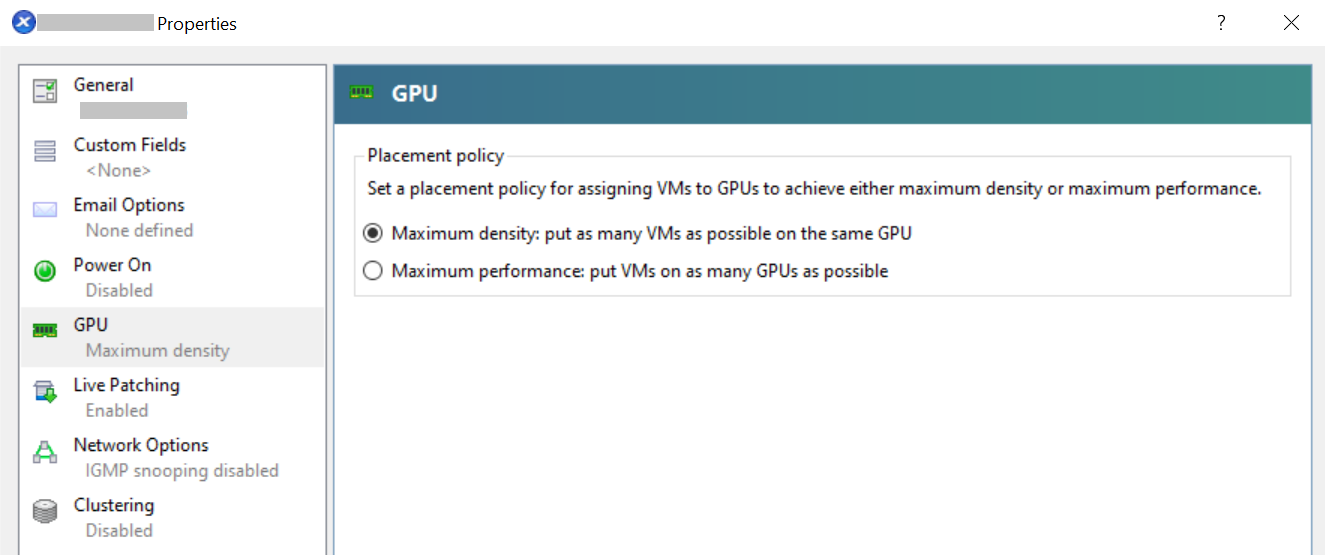
GPU 탭에는 서로 다른 GPU 그룹에 대해 서로 다른 설정이 사용되는 경우에만 혼합 설정이 표시됩니다. 혼합 설정의 경우 특정 GPU 그룹은 최대 밀도를 달성하도록 구성되고 나머지는 최대 성능을 달성하도록 구성됩니다.
XenCenter를 사용하여 혼합 설정을 설정하거나 편집할 수 없습니다 . 서로 다른 GPU 그룹에 대해 다른 설정을 사용하려면 xe CLI를 사용합니다.
참고:
GPU 가상화는 XenServer 프리미엄 에디션 고객만 사용할 수 있습니다. GPU 탭은 서버가 라이선스 요구 사항을 충족하고 다양한 가상 GPU 유형을 지원하는 GPU가 있는 경우에 표시됩니다. 자세한 내용은 XenServer 라이센싱 정보를 참조하십시오.
XenServer 서버가 Intel 서버의 Intel GPU에 연결되어 있으면 서버의 제어 도메인이 통합 GPU 장치에 연결됩니다. 이 경우 통과에 GPU를 사용할 수 없습니다. dom0과 GPU 간의 연결을 비활성화하고 호스트를 재부팅하여 변경 사항을 적용하려면 이 서버가 통합 GPU를 사용하지 않음을 선택합니다.
자세한 내용은 GPU를 참조하십시오.
참고:
dom0과 GPU 간의 연결을 비활성화한 후에는 XenServer 서버의 외부 콘솔 출력(예: VGA, HDMI, DP)을 사용할 수 없습니다.

참고:
NRPE 기능은 XenServer 프리미엄 또는 평가판 고객이 사용할 수 있습니다. XenServer 라이센싱에 대한 자세한 내용은 라이센싱을 참조하십시오. 업그레이드를 수행하거나 XenServer 라이센스를 구입하려면 XenServer 웹 사이트를 방문하십시오.
이 탭에서는 풀에 속하지 않은 독립 실행형 호스트에 대한 NRPE 서비스를 구성할 수 있습니다.
풀 관리자 역할을 가진 사용자는 Nagios 원격 플러그인 실행기 (NRPE) 를 지원하는 타사 모니터링 도구를 사용하여 XenServer 호스트와 dom0 (호스트의 제어 도메인) 에서 사용하는 리소스를 모니터링할 수 있습니다. NRPE를 사용하여 캡처할 수 있는 호스트 및 dom0 메트릭에 대한 자세한 내용은 NRPE를 사용하여 호스트 및 dom0 리소스 모니터링을참조하십시오.
독립 실행형 호스트에 대해 NRPE를 활성화하려면 NRPE 활성화 확인란을 선택합니다. NRPE 데몬과 통신할 수 있는 모니터링 서버를 더 추가하려면 호스트를 쉼표로 구분된 IP 주소 또는 호스트 이름 목록으로 지정합니다. 또한 경고 및 위기 임계값 테이블의 값을 수정하여 플러그인 검사의 경고 및 위기 임계값을 조정할 수 있습니다. NRPE 서비스를 구성하는 방법에 대한 자세한 내용은 NRPE를 통한 호스트 및 dom0 리소스 모니터링을참조하십시오.
참고:
NRPE 탭은 풀 관리자 역할을 가진 사용자만 사용할 수 있습니다.
참고:
SNMP 기능은 XenServer 프리미엄 또는 평가판 고객이 사용할 수 있습니다. XenServer 라이센싱에 대한 자세한 내용은 라이센싱을 참조하십시오. 업그레이드를 수행하거나 XenServer 라이센스를 구입하려면 XenServer 웹 사이트를 방문하십시오.
이 탭에서는 풀에 속하지 않은 독립 실행형 호스트에 대한 SNMP 서비스를 구성할 수 있습니다.
풀 관리자 역할을 사용하면 SNMP를 사용하여 XenServer 호스트와 호스트의 제어 도메인인 dom0에서 사용하는 리소스를 원격으로 모니터링할 수 있습니다.
SNMP 활성화 확인란을 선택하여 독립 실행형 호스트에 대해 SNMP를 활성화합니다. 트랩 수신기 추가를 클릭하여 트랩 수신기를 하나 추가할 수 있습니다. SNMP 서비스를 구성하는 방법에 대한 자세한 내용은 SNMP를 사용한 호스트 및 dom0 리소스 모니터링을 참조하십시오.
참고:
SNMP 탭은 풀 관리자 역할을 가진 사용자만 사용할 수 있습니다.
XenCenter에서 SNMP 탭이 보이지 않는 경우 호스트에서 SNMP를 지원하는 XenServer 버전을 실행하고 있지 않기 때문일 수 있습니다. 호스트를 최신 버전의 XenServer로 업데이트합니다.